Vous n'avez plus besoin d'un émulateur sur votre PC pour utiliser des applications Android sur Windows. Grâce à une nouvelle fonctionnalité intégrée au système d'exploitation de Microsoft, vous pouvez désormais exécuter des applications Android directement sur votre ordinateur.
Pour ce faire, Microsoft a intégré un nouvel outil dans la fonctionnalité Votre téléphone intégrée à Windows 10, qui vous permet de accéder à la liste des applications sur votre mobile et les exécuter depuis votre ordinateur.
Ces applications viendront exécuter dans une fenêtre séparée sur notre ordinateur Windows 10 et il sera possible de les contrôler depuis le PC.

Vous pouvez utiliser des applications Android sur votre PC Windows 10 si vous disposez d'un téléphone mobile compatible.
Exigences et téléphones compatibles
Pour utiliser cette nouvelle fonctionnalité intégrée à Windows 10, vous devez répondre à une variété d'exigences. La première est d'en avoir un Version Windows égale ou supérieure à l'édition d'octobre 2018, bien qu'il soit également nécessaire de faire partie du programme Insider. L' liste complète des exigences est la suivante:
- Ordinateur Windows 10 : votre téléphone ne fonctionne pas sous Windows 8, Windows 7 ou une version antérieure.
- Avoir l'application Votre téléphone sur votre PC Windows 10, disponible dans le Microsoft Store.
- Application compagnon Votre téléphone sur votre mobile Android.
- Un mobile compatible.
Il convient de rappeler qu'actuellement, cette fonction ne fonctionne initialement qu'avec les téléphones mobiles Samsung, même si le nombre d'appareils compatibles augmentera au fil des mois. Aujourd'hui, ce sont des téléphones portables où les applications Android peuvent être utilisées via PC :
- Samsung Galaxy Note 9
- Samsung Galaxy S9
- Samsung Galaxy S9 +
- Samsung Galaxy Note10
- Samsung Galaxy Note10 +
- SamsungGalaxy Note10 Lite
- Samsung Galaxy Fold
- Samsung Galaxy S10
- Samsung Galaxy S10 +
- Samsung Galaxy S10 Lite
- Samsung Galaxy S10e
- SamsungGalaxy Note20 5G
- Samsung Galaxy Note20 Ultra 5G
- A8 Samsung Galaxy
- A30 Samsung Galaxy
- Samsung Galaxy A31
- Samsung Galaxy A40
- Samsung Galaxy A41
- Samsung Galaxy A50
- A50 Samsung Galaxy
- Samsung Galaxy A51
- Samsung Galaxy A51 5G
- Samsung Galaxy A60
- Samsung Galaxy A70
- A70 Samsung Galaxy
- Samsung Galaxy A71
- Samsung Galaxy A71 5G
- Samsung Galaxy A80
- A90 Samsung Galaxy
- Samsung Galaxy A90 5G
- Samsung Galaxy S20
- Samsung Galaxy S20 +
- Samsung Galaxy S20 Ultra
- Samsung Galaxy Fold
- Samsung Galaxy XCoverPro
- Samsung Galaxy Z Retourner
- Samsung Galaxy ZFlip 5G
- Samsung Galaxy Z Fold2 5G
Comment connecter un mobile à Windows 10 avec votre téléphone
Lorsque vous avez déjà installé l'application Votre téléphone sur votre ordinateur et l'application Compagnon sur votre téléphone sur votre mobile, vous pouvez commencer le processus pour utiliser les applications Android sur votre PC.
Sur ton téléphone, ça doit être connecté au même réseau Wi-Fi que votre ordinateur, vous devez ouvrir l'application que vous avez installée et vous connecter avec votre compte Microsoft, toujours le même associé à l'ordinateur Windows 10.
Après vous être connecté, afficher le panneau des paramètres rapides du haut de l'écran e activer l'option "Connexion à Windows". Cela lancera le processus de connexion à l'ordinateur.
Sur votre ordinateur, ouvrez l'application "Votre téléphone". Après quelques minutes, la connexion devrait réussir et votre mobile doit être connecté au PC.
Comment ouvrir des applications sur le PC
Maintenant que votre mobile est connecté, vous pouvez ouvrir et utiliser des applications mobiles depuis votre PC avec l'utilitaire Microsoft Votre téléphone.
Pour cela, il vous suffit d'ouvrir cette application sur votre ordinateur et de vous rendre sur onglet d'application. Enfin, choisissez l'application que vous souhaitez ouvrir pour l'exécuter. pouvez vérifiez-le depuis votre PC et faites glisser, minimisez ou même ancrez la fenêtre à la barre des tâches pour pouvoir l'exécuter plus tard, comme s'il s'agissait d'une application sur votre ordinateur
Quelles sont les limites du système ?
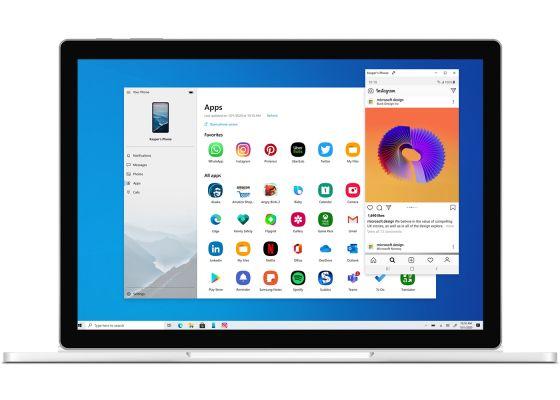
L'utilisation d'applications Android sur votre PC est possible grâce à Windows 10.
Windows lui-même explique qu'aujourd'hui, cette fonctionnalité a certaines limites: quelques jeux et applications ils ne sont pas compatibles et parfois ils restent bloqués sur un écran noir. D'autres, cependant, peuvent ne pas être conçus pour être utilisés avec un clavier et une souris.
Ils affirment également que, dans certains cas, l'audio de l'application peut être lu via les haut-parleurs du téléphone et non par l'ordinateur lui-même.
Par la suite, Microsoft autorisera la possibilité de exécuter plusieurs applications sur votre ordinateur en même temps. Pour ce faire, il faudra mettre à jour votre téléphone Windows 10 et gardez toujours la dernière version disponible installée.
D'autre part, et comme on le voit, L'application Your Phone Companion n'est pas disponible sur iOS, et il n'est donc pas possible d'utiliser les applications iPhone ou iPad sur le PC en raison des restrictions imposées par Apple sur son système d'exploitation.






![Combien de temps le virus Covid-19 peut-il durer sur Mac, iPhone, Watch ou souris ou clavier ? [Mis à jour]](/images/posts/04f199c4d1f1044a48787c26e50bea85-0.jpg)



















